Megjegyzés: Szeretnénk, ha minél gyorsabban hozzáférhetne a saját nyelvén íródott súgótartalmakhoz. Ez az oldal gépi fordítással lett lefordítva, ezért nyelvtani hibákat és pontatlanságokat tartalmazhat. A célunk az, hogy ezek a tartalmak felhasználóink hasznára váljanak. Kérjük, hogy a lap alján írja meg, hogy hasznos volt-e az Ön számára az itt található információ. Az eredeti angol nyelvű cikket itt találja .
Amikor egy SharePoint-munkafolyamat exportálása a Microsoft Visio Premium 2010 Microsoft SharePoint Designer 2010, a diagram kell először érvényesíthetők. Ha a munkafolyamat-diagramokhoz nem érvényes, megjelenik egy problémák ablak, amely magában foglalja a javításra szorul, mielőtt a munkafolyamatot exportálható problémák listáját. Létrehozása és a Visio alkalmazásban a SharePoint-munkafolyamatok exportálása kapcsolatos további tudnivalókért olvassa el a jelentések létrehozása, importálása, és a Visio alkalmazásban a SharePoint-munkafolyamatok exportálása című témakört.
Ez a cikk az egyes munkafolyamatok Visio Premium 2010-ben előforduló érvényességi problémáinak leírását, példáit és a javasolt teendőket tartalmazza. Ha az érvényesség-ellenőrzés közben értesítést kap egy problémáról, keresse meg az alábbi listában a probléma nevét, azonosítsa a probléma helyét a példa alapján, majd oldja meg a problémát a javasolt teendővel.
Tartalom
-
Összetett feltétel nem adható manuálisan munkafolyamat-diagramokhoz.
-
Ismétlődő kapcsolatok találhatók létező munkafolyamat-alakzatok között
-
A párhuzamos és, amelyek is egymás után következő tevékenységek nem engedélyezettek
-
A feltételalakzatnak nincs Igen vagy nem feliratú kapcsolatokkal
-
A feltételalakzatnak legalább egy kimenő kapcsolattal, Igen vagy nem kell rendelkeznie.
-
Az összekötő nem SharePoint-munkafolyamathoz tartozó összekötő.
-
Az összekötőnek két munkafolyamat-alakzathoz kell csatlakoznia
-
A diagram kell rendelkeznie csak egy munkafolyamattal és egy kezdő alakzattal
-
Munkafolyamat-beágyazási szintek száma nem haladhatja meg a 10-es
Egyéni művelet nem adható hozzá munkafolyamat-diagramokhoz.
Üzenet:
Egyéni művelet nem adható hozzá manuálisan munkafolyamat-diagramokhoz. Az egyéni művelet csak a munkafolyamatnak a SharePoint Designerből való importálásakor hozható létre.
Példa:
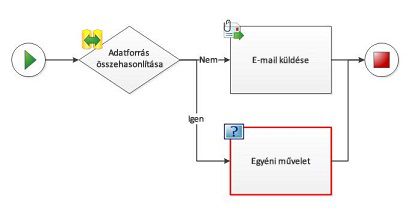
Javasolt teendő:
Ha szeretne egy műveletet hozzáadni a munkafolyamathoz, és a rajzsablonban nincs erre való mesteralakzat, ne hozzon létre saját alakzatot, és ne importáljon egyet egy másik rajzsablonból. Helyette használjon egy meglévő alakzatot, majd az alakzat Megjegyzés hozzáadása funkciójával adja meg a tervezett viselkedést.
Egyéni feltétel nem adható meg a munkafolyamat-diagramhoz.
Üzenet:
Nem lehet egyéni feltételt hozzáadni egy munkafolyamat-diagramhoz. Az egyéni feltétel csak SharePoint Designer-munkafolyamat importálásakor hozható létre.
Példa:
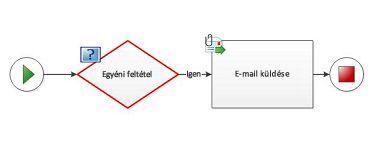
Javasolt teendő:
Ha szeretne egy feltételt hozzáadni a munkafolyamathoz, és a rajzsablonban nincs erre való mesteralakzat, ne hozzon létre saját alakzatot, és ne importáljon egyet egy másik rajzsablonból. Helyette használjon egy meglévő alakzatot, majd az alakzat Megjegyzés hozzáadása funkciójával adja meg a tervezett viselkedést.
Összetett feltétel nem adható manuálisan munkafolyamat-diagramokhoz.
Üzenet:
Összetett feltétel nem adható hozzá manuálisan munkafolyamat-diagramokhoz. Az összetett feltétel csak a munkafolyamatnak a SharePoint Designer programból való importálásakor hozható létre.
Példa:
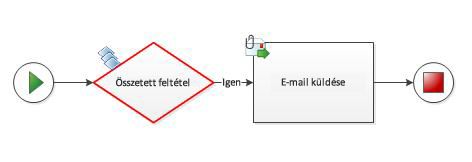
Javasolt teendő:
Ha szeretne egy feltételt hozzáadni a munkafolyamathoz, és a rajzsablonban nincs erre való mesteralakzat, ne hozzon létre saját alakzatot, és ne importáljon egyet egy másik rajzsablonból. Helyette használjon egy meglévő alakzatot, majd az alakzat Megjegyzés hozzáadása funkciójával adja meg a tervezett viselkedést.
Ismétlődő kapcsolatok találhatók létező munkafolyamat-alakzatok között.
Üzenet:
Ismétlődő kapcsolatok találhatók létező munkafolyamat-alakzatok között.
Példa:
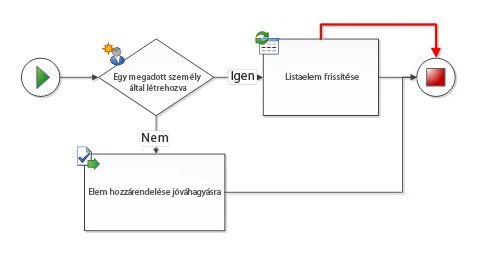
Javasolt teendő:
Kijelöléssel és törléssel távolítsa el a felesleges kapcsolatot.
Szülőalakzathoz való visszacsatolás nem engedélyezett.
Üzenet:
Szülőalakzathoz való visszacsatolás nem engedélyezett.
Példa:
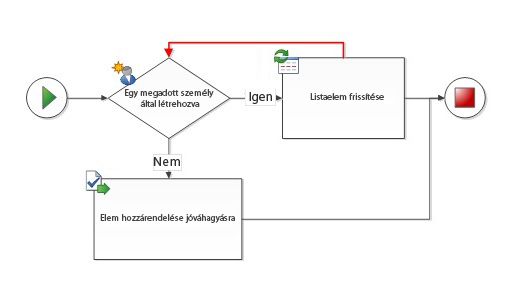
Javasolt teendő:
Sem a Visio Premium 2010, sem a SharePoint Designer 2010 nem támogatja a visszacsatolásokkal rendelkező munkafolyamatokat. Ellenőrizze a munkafolyamatot, hogy tartalmaz-e visszacsatolásokat, és törölje a visszacsatoló kapcsolatokat. Ha egy olyan SharePoint-munkafolyamatot szeretne létrehozni, amely egy visszacsatoló lépéssort tartalmaz, a munkafolyamatot a Visual Studióban kell elkészítenie.
A párhuzamos és egyben egymás után következő tevékenységek nem engedélyezettek.
Üzenet:
A párhuzamos és egyben egymás után következő tevékenységek nem engedélyezettek.
Példa:
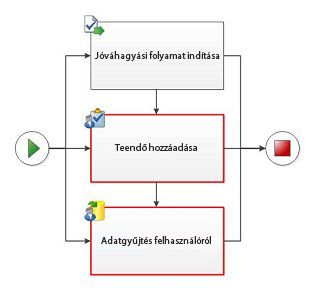
Javasolt teendő:
A műveletek lehetnek párhuzamosak vagy egymás után következők, de mindkettő egyszerre nem. Párhuzamos műveleteknél törölje az egymásutániságot biztosító kapcsolatokat. Az egymást követő tevékenységeknél törölje a párhuzamos kapcsolatokat. Néha nehéz azonosítani a párhuzamos és az egymást követő műveleteket. A következő példa a párhuzamos és egymás után következő elrendezés egyéb gyakori eseteit mutatja be, és alternatív elrendezést kínál.
Példa:
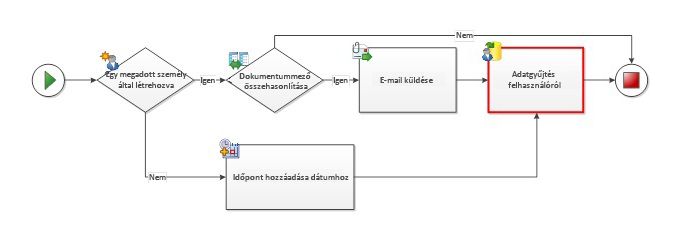
Javasolt teendő:
Ahhoz, hogy elkerülhesse a több útvonalról ugyanarra a műveletre mutató kapcsolatokat, duplikálja a műveletet:
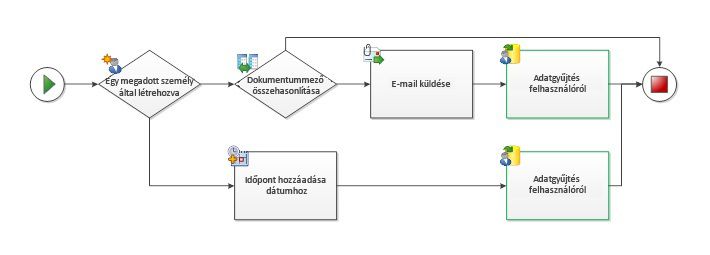
Példa:
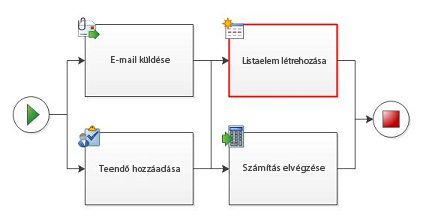
Javasolt teendő:
Párhuzamos elrendezésű blokkokat tartalmazó egymást követő lépések esetében (ez általában SharePoint Designerben szerkesztett munkafolyamatokban található meg) használja a „Megjegyzés hozzáadása” alakzatot a két párhuzamos blokk között, hogy a lépések világosan elkülönüljenek:
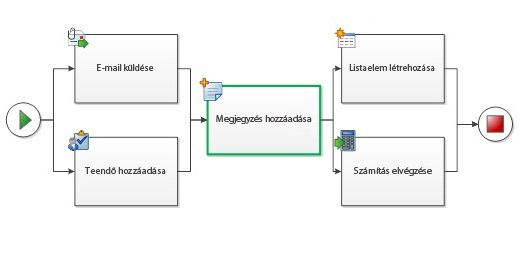
A feltételalakzat nem rendelkezik Igen vagy Nem feliratú kapcsolatokkal.
Üzenet:
A feltételalakzat nem rendelkezik Igen vagy Nem feliratú kapcsolatokkal.
Példa:

Javasolt teendő:
Kattintson a jobb gombbal a kapcsolatra az „Igen” vagy a „Nem” címke hozzárendeléséhez.
A feltételalakzatnak legalább egy, Igen vagy Nem feliratú kapcsolattal kell rendelkeznie.
Üzenet:
A feltételalakzatnak legalább egy, Igen vagy Nem feliratú kapcsolattal kell rendelkeznie.
Példa:
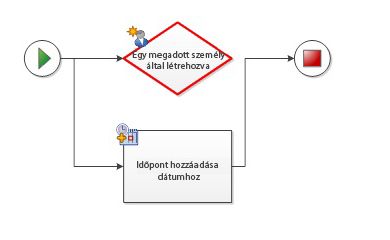
Javasolt teendő:
Gondoskodjon róla, hogy a feltételalakzat rendelkezzen legalább egy, egy másik munkafolyamat-alakzathoz kapcsolt kimenő kapcsolattal.
Az összekötő nem SharePoint-munkafolyamathoz tartozó összekötő.
Üzenet:
Az összekötő nem SharePoint-munkafolyamathoz tartozó összekötő. Az összekötő eszközzel vagy az Automatikus összekapcsolás szolgáltatással gondoskodjon a megfelelő kapcsolat használatáról.
Példa:
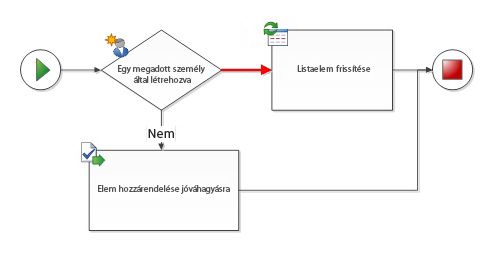
Javasolt teendő:
Kerülje más diagramok összekötőinek újbóli felhasználását, mivel azok nem feltétlenül a SharePoint-munkafolyamatokhoz lettek kialakítva. Törölje a kijelölt összekötőt, és az összekötő eszköz vagy az Automatikus összekapcsolás szolgáltatás segítségével cserélje egy új összekötőre.
Az összekötőnek két munkafolyamat-alakzathoz kell csatlakoznia.
Üzenet:
Az összekötőnek két munkafolyamat-alakzathoz kell csatlakoznia.
Példa:
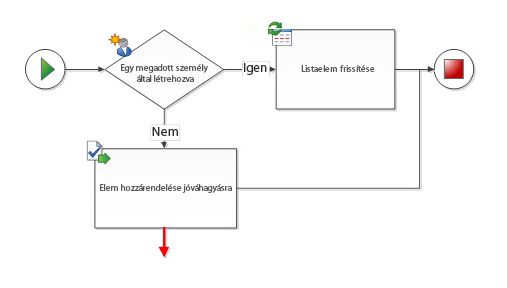
Javasolt teendő:
Távolítsa el a zsákutcába mutató összekötőket, vagy kapcsolja őket egy második alakzathoz.
A diagram csak egy munkafolyamattal és egy kezdő alakzattal rendelkezhet.
Üzenet:
A diagram csak egy munkafolyamattal és egy kezdő alakzattal rendelkezhet.
Példa:
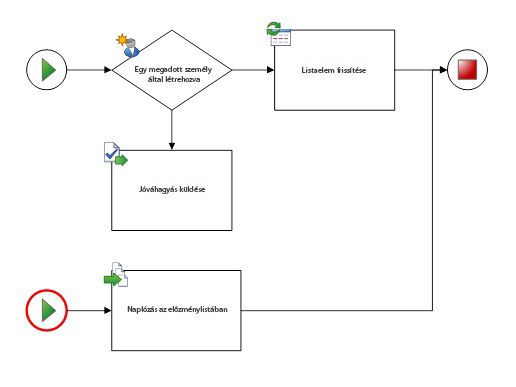
Javasolt teendő:
Minden útvonalnak a ugyanabból a kezdő alakzatból kell kiindulnia. Távolítsa el a felesleges kezdő alakzatokat, és rendezze el úgy az összekötőket, hogy az útvonalak egy helyről induljanak.
Az alakzat nem SharePoint munkafolyamat-alakzat. A munkafolyamat csak SharePoint munkafolyamat-alakzatok kapcsolhat össze
Példa:
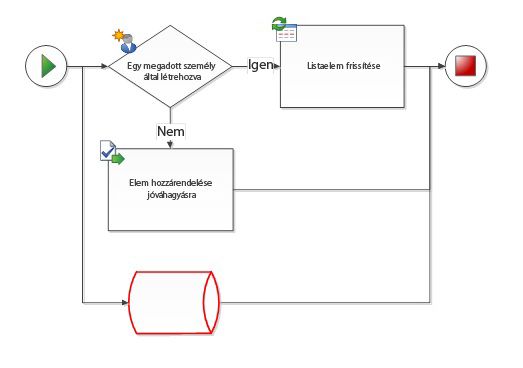
Javasolt teendő:
Csak a SharePoint-munkafolyamat rajzsablonjaiból származó munkafolyamat-alakzatok használhatók a Microsoft SharePoint-alapú munkafolyamat-sablonokhoz. Más típusú folyamatábra-alakzatokat a rendszer nem ismer fel, és ezek az alakzatok megakadályozzák a munkafolyamatok SharePoint Designerbe történő exportálását.
A kezdő alakzat nem rendelkezhet bejövő kapcsolatokkal.
Üzenet:
A kezdő alakzat nem rendelkezhet bejövő kapcsolatokkal.
Példa:
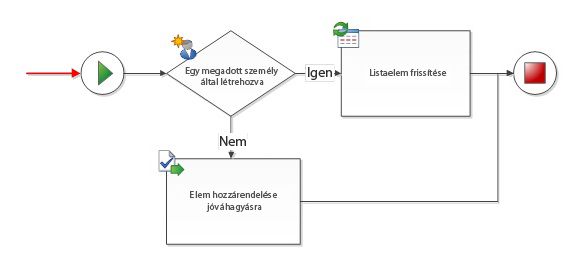
Javasolt teendő:
Távolítsa el a kezdő alakzathoz tartozó bejövő összekötőt.
A lezáró alakzat nem rendelkezhet kimenő kapcsolatokkal.
Üzenet:
A lezáró alakzat nem rendelkezhet kimenő kapcsolatokkal.
Példa:
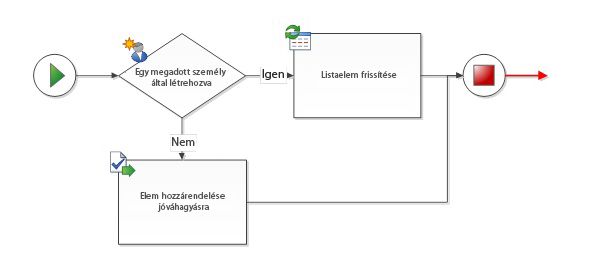
Javasolt teendő:
Távolítsa el a lezáró alakzatból induló kimenő összekötőt.
A munkafolyamatnak rendelkeznie kell kezdő alakzattal.
Üzenet:
A munkafolyamatnak rendelkeznie kell kezdő alakzattal.
Példa:
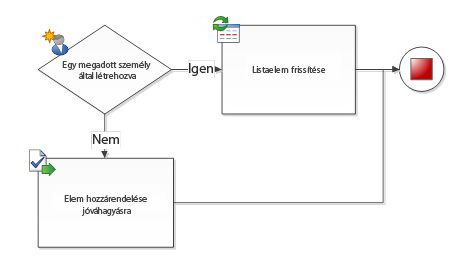
Javasolt teendő:
Vegyen fel egy kezdő alakzatot a munkafolyamat elejére, és kapcsolja az első tevékenységhez.
A munkafolyamat-alakzat nem csatlakozik lezáró alakzathoz.
Üzenet:
A munkafolyamat-alakzat nem csatlakozik lezáró alakzathoz.
Példa:
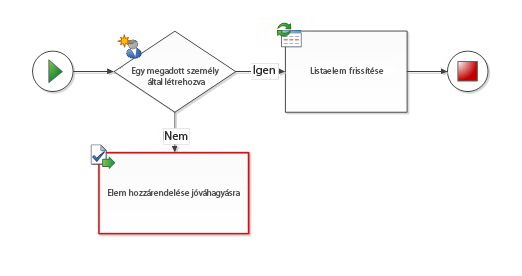
Javasolt teendő:
Ha a munkafolyamat nem rendelkezik lezáró alakzattal, vegyen fel egyet, és kapcsolja a munkafolyamat végéhez. Ha egy munkafolyamat-alakzat nem kapcsolódik egy másik munkafolyamat-alakzathoz (lásd példa), az alakzatot eltávolíthatja, vagy hozzákapcsolhatja egy másik munkafolyamat-alakzathoz.
A munkafolyamat-alakzat nem csatlakozik összekötőhöz.
Üzenet:
A munkafolyamat-alakzat nem csatlakozik összekötőhöz.
Példa:
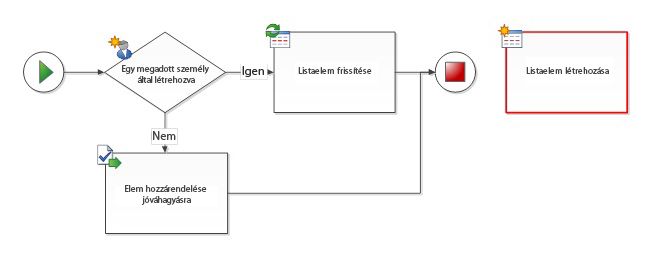
Javasolt teendő:
Ha szüksége van az adott munkafolyamat-alakzatra, vegyen fel hozzá összekötőket, hogy az alakzatot a munkafolyamat útvonalához kapcsolja. Ha nincs rá szükség, törölje az alakzatot.
A munkafolyamat-beágyazási szintek száma nem haladhatja meg a 10-et.
Üzenet:
A munkafolyamat-beágyazási szintek száma nem haladhatja meg a 10-et.
Javasolt teendő:
A Visio Premium 2010 a munkafolyamat-tevékenységek legfeljebb 10 beágyazási szintjét ismeri fel. Tevékenységek törlésével vagy a munkafolyamat útvonalának több ágra bontásával rendezze át a munkafolyamatot úgy, hogy csökkenjen a bonyolultsága.










